本ページ内には広告が含まれます
ここではiPadでの「ミー文字」の作成方法と使い方を紹介しています。
![]() iPadの「メッセージ」アプリで送信できるiMessageでは、ボイスメッセージとキャラクターに反映した自分の顔の動きや表情を収録したアニメーションメッセージ「アニ文字」を作成・送信することができます。
iPadの「メッセージ」アプリで送信できるiMessageでは、ボイスメッセージとキャラクターに反映した自分の顔の動きや表情を収録したアニメーションメッセージ「アニ文字」を作成・送信することができます。
「ミー文字」は自分のオリジナルの「アニ文字」を作成できる機能となっており、メッセージで利用する以外にも、FaceTimeでのビデオ通話で使用することも可能です。
* アニ文字/ミー文字は「Face ID」対応のiPadで利用できます。2018年11月時点では「iPad Pro」の11インチ/12.9インチ(第3世代)が対応しています。
目次:
![]() iPadの「メッセージ」でミー文字を作成する
iPadの「メッセージ」でミー文字を作成する
![]() iPadの「メッセージ」でミー文字を編集・削除する
iPadの「メッセージ」でミー文字を編集・削除する
![]() iPadで作成したミー文字を「FaceTime」で利用する
iPadで作成したミー文字を「FaceTime」で利用する
iPadの「メッセージ」アプリで、オリジナルのアニ文字となる「ミー文字」を作成します。
1. 「メッセージ」で「アニ文字」画面を表示する
iPadで「メッセージ」アプリを起動します。キーボード上の「App」アイコンから「アニ文字」を選択します。
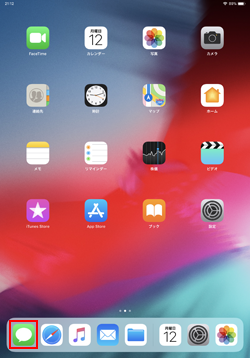
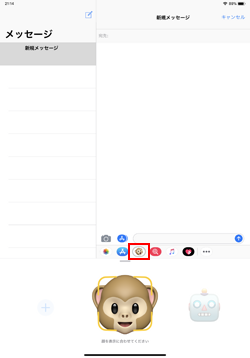
2. 新しい「ミー文字」の作成画面を表示する
「アニ文字」画面をスワイプして、「+(新しいミー文字)」アイコンをタップすることで、新しい「ミー文字」の作成画面を表示できます。
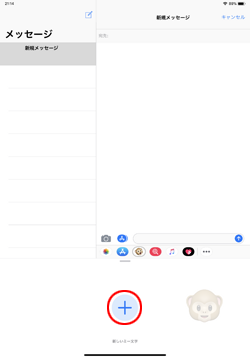
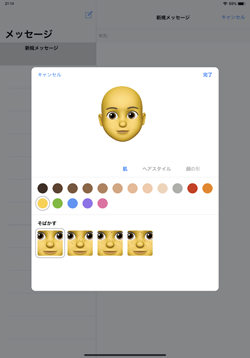
3. 作成した「ミー文字」を保存・追加する
顔のパーツや色などを選択、指定して自分オリジナルの「ミー文字」を作成します。「完了」をタップすることで、作成した「ミー文字」を保存(アニ文字の一覧画面に追加)できます。
作成した「ミー文字」は、「アニ文字」と同じようにボイスメッセージと顔の動き・表情を収録してメッセージで送信できます。「アニ文字」の送信方法については下記をご覧ください。
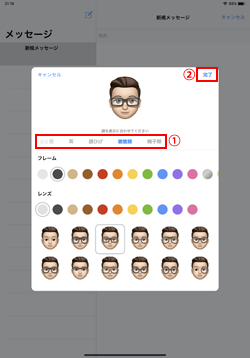
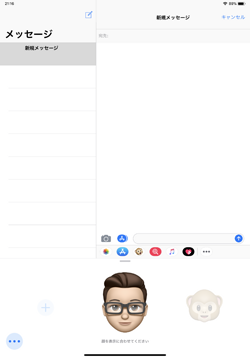
iPadの「メッセージ」アプリで作成した「ミー文字」を編集・削除します。
1. 「ミー文字」のオプション画面を表示する
iPadで「メッセージ」アプリを起動します。キーボード上の「App」アイコンから「アニ文字」を選択して、編集・削除したい「ミー文字」を選択して「・・・」アイコンをタップします。
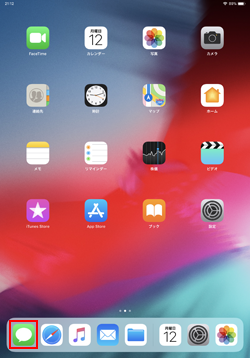
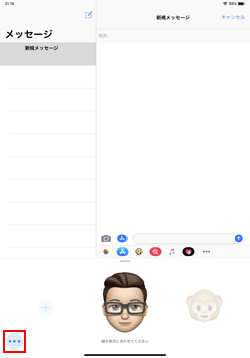
2. 「ミー文字」を編集・削除する
作成した「ミー文字」はいつでも編集・削除することができます。
![]() ミー文字を編集する
ミー文字を編集する
「ミー文字」を編集したい場合は「編集」を選択し、顔のパーツや色などを変更します。編集が完了したら「完了」をタップすると、変更が保存されます。
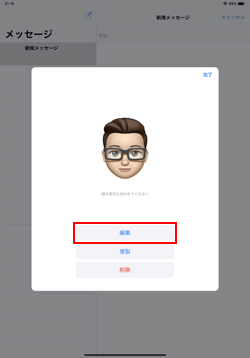
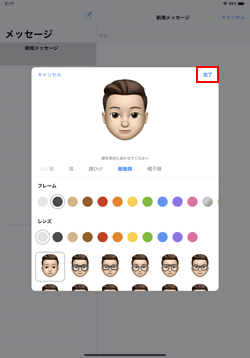
![]() ミー文字を削除する
ミー文字を削除する
「ミー文字」を削除したい場合は「削除」を選択します。確認画面で「削除」をタップすることで、作成した「ミー文字」を削除できます。
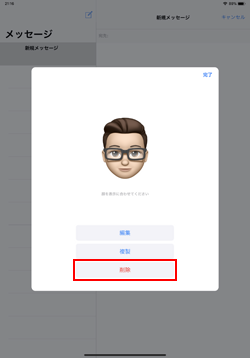
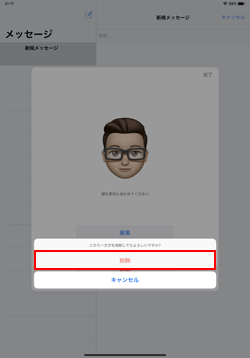
iPadの「メッセージ」アプリで作成した「ミー文字」は、ビデオ通話機能「FaceTime」で利用することができます。「FaceTime」のビデオ通話で「エフェクト」アイコンをタップして「アニ文字」から作成した「ミー文字」を選択することで、自分の顔を「ミー文字」に変更できます。
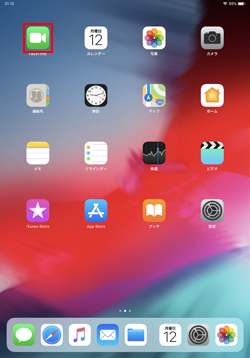

【Amazon】人気のiPhoneランキング
更新日時:2024/4/3 10:00
【Kindle 春のマンガフェス】集英社のマンガ2万冊以上が50%ポイント還元
更新日時:2024/4/3 10:00